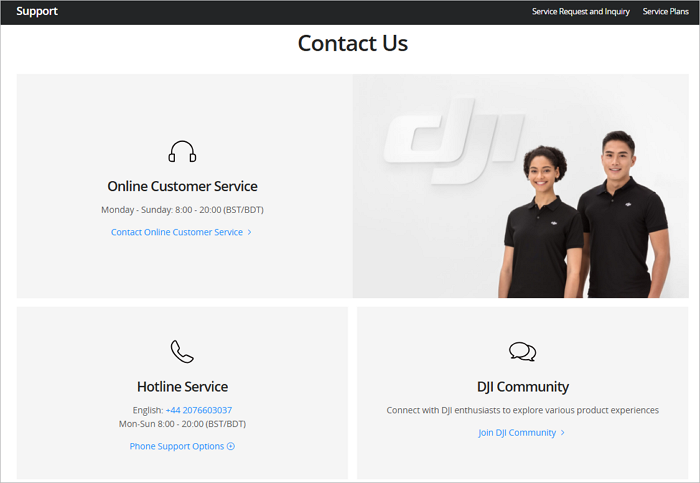Ik heb een gigantische fout gemaakt en per ongeluk een SD-kaart in mijn DJI Action Pro 5 geformatteerd terwijl ik video's van een recente vakantie aan het bekijken was. Dom, ik weet het. Ik heb de kaart nog niet gefilmd en heb nu verschillende herstelopties geprobeerd. Ze lijken de bestanden niet te vinden tijdens het scannen. Heeft iemand in een vergelijkbare situatie gezeten en is het gelukt om succesvol te herstellen? Alle tips zijn welkom. Van Reddit
Allereerst moet je weten dat de DJI OSMO Action 5 Pro alle opnames opslaat op de microSD-kaart, die fungeert als het belangrijkste opslagmedium voor je 4K- of 8K-videoclips met hoge resolutie. Wanneer je per ongeluk items van je Action 5 Pro verwijdert, is het heel goed mogelijk om verwijderde video's van de DJI Action 5 Pro te herstellen als je snel beweegt. Zolang de opslagruimte niet is overschreven, kan gespecialiseerde DJI-videoherstelsoftware de verloren bestanden vaak veilig herstellen.
Enkele veelvoorkomende redenen voor het verlies van video's op de DJI Action 5 Pro-camera's zijn:
- Per ongeluk verwijderen tijdens het bekijken van clips op de camera.
- Formatteer de microSD-kaart voordat u een back-up maakt.
- Corruptie van de SD-kaart als gevolg van onjuist verwijderen of fysieke schade.
- Onderbroken bestandsoverdracht tussen camera en computer.
- Firmware-updates of onverwachte cameracrashes.
In dit artikel introduceren we drie manieren om verwijderde video's van een DJI OSMO Action 5 Pro te herstellen. Lees verder voor gedetailleerde tutorials!
Voordat u zich in de gedetailleerde methode verdiept, is het essentieel om onmiddellijk te stoppen met het gebruik van de SD-kaart. Doorgaan met opnemen of bestanden overzetten kan de verwijderde clips overschrijven, waardoor herstel aanzienlijk moeilijker of zelfs onmogelijk wordt. Bovendien zorgt het gebruik van professionele DJI OSMO videohersteltools ervoor dat uw originele 4K- of 8K-beelden gedurende het hele proces hun kwaliteit behouden.
De meest effectieve manier om verwijderde of verloren video's van je DJI Action 5 Pro te herstellen, is met behulp van professionele videoherstelsoftware: EaseUS Data Recovery Wizard . Deze betrouwbare tool is speciaal ontworpen voor gebruikers van digitale camera's die verwijderde foto's en video's moeten herstellen.
Met deze krachtige DJI video recovery software kunt u geformatteerde microSD-kaarten herstellen, inclusief geformatteerde DJI-foto's en -video's. Als de SD-kaart van uw DJI Action 5 Pro RAW-bestanden bevat, kan deze software ook uw RAW-SD-kaart herstellen.
Sluit uw microSD-kaart aan op een pc en volg de onderstaande schriftelijke handleiding om ontbrekende video's van uw Action 5 Pro te herstellen.
🏆EaseUS SD-kaartherstel maakt gebruik van gepatenteerde technologie voor videofragmentreconstructie om videobestanden die verloren zijn gegaan door onbedoeld verwijderen, formatteren of corruptie, grondig te herstellen. Speciaal ontworpen voor camera's, actioncams, drones en dashcams, herstelt het nauwkeurig complete en afspeelbare beelden.
Stap 1. Selecteer de SD-kaart die u wilt scannen
- Download en installeer EaseUS Data Recovery Wizard op uw Windows-pc.
- Sluit uw SanDisk/Lexar/Transcend SD-kaart op de juiste manier aan op de computer.
- Open de EaseUS SD-kaartherstelsoftware en kies SD-kaartherstel in het linkerpaneel. Alle aangesloten schijven worden hier weergegeven. Selecteer uw SD-kaart en klik op 'Scannen naar verloren gegevens'.
Stap 2. Controleer de scanresultaten
- Wacht tot het scanproces is voltooid.
- Geef aan welk bestandstype u wilt weergeven, bijvoorbeeld Afbeeldingen of Video's.
- Klik op "Voorbeeld" om te controleren of dit de gewenste bestanden zijn.
Stap 3. SD-kaartgegevens herstellen
- Bekijk een voorbeeld van de herstelde bestanden en klik op 'Herstellen'.
- Kies een andere locatie om de herstelde bestanden op te slaan in plaats van de originele SD-kaart.
💡Wilt u meer weten over SD-kaart data recovery? Wat is bijvoorbeeld de beste SD-kaart data recovery software? Hoe herstel je een beschadigde SD-kaart? Hoe herstel je data van een onleesbare SD-kaart... Bekijk de FAQ's over SD-kaart data recovery en herstel je waardevolle verloren bestanden.
Deel gerust deze DJI Action camera-videoherstelhandleiding op sociale media en help zo meer gebruikers om waardevolle gegevens te herstellen.
De Mimo-app slaat automatisch een back-up van opgenomen clips op op je mobiele apparaat of in je cloudaccount, afhankelijk van je instellingen. Het is dus mogelijk om verwijderde videoclips te herstellen via de DJI Mimo-app.
Stap 1. Start de Mimo-app op uw iPhone of Android-telefoon en log in met uw DJI-account.
Stap 2. Navigeer naar het gedeelte 'Album' of 'Bibliotheek' waar opgenomen clips worden weergegeven.
Stap 3. Controleer de Prullenbak of het album 'Recent verwijderd' en herstel je verwijderde videoclips. Je kunt ze opslaan op je telefoon of terugzetten in de Mimo-bibliotheek.
Als u dit probleem met videogegevensverlies niet zelf kunt oplossen, kunt u contact opnemen met DJI Support voor hulp. De klantenservice van DJI kan u adviseren over herstelopties en het oplossen van problemen met SD-kaarten. U kunt op verschillende manieren contact opnemen met DJI Support:
- Officiële website
- E-mail
- Telefonische ondersteuning
- Sociale media
- DJI-forums
Als u contact opneemt met DJI Support, kunt u veilig alle mogelijke herstelopties uitproberen, vooral bij waardevolle of onvervangbare opnamen.
![dji-contact-us.png]()
Samenvatting
Ongeacht welke video-oplossing u kiest, moet u beseffen dat het belangrijker is om een back-up te maken van essentiële videoclips.
Om toekomstig gegevensverlies te voorkomen, moet u regelmatig een back-up van uw opnamen maken op externe schijven of in de cloud. Gebruik SD-kaarten van hoge kwaliteit en zorg ervoor dat u de inhoud niet formatteert of overschrijft voordat u de gegevens herstelt.
Als u op uw pc of andere DJI-apparaten te maken krijgt met gegevensverlies, vergeet dan niet de opslagapparaten te scannen met de EaseUS Data Recovery Wizard.
Veelgestelde vragen over DJI OSMO Action 5 Pro-videoherstel
Als u nog meer vragen hebt over DJI OSMO Action 5 Pro video recovery, bekijk dan de volgende inhoud voor meer informatie:
1. Hoe kan ik verwijderde video's van Action 4 herstellen?
De herstelmethoden zijn vergelijkbaar met die van Action 5 Pro videoherstel. Je kunt professionele DJI videoherstelsoftware downloaden - EaseUS Data Recovery Wizard - of je Mimo-app raadplegen. Je kunt ook contact opnemen met DJI Support om je probleem te melden.
2. Hoe kan ik verwijderde video's uit de DJI Fly-app herstellen?
Verwijderde video's in de DJI Fly-app kunnen vaak worden hersteld via de map 'Recent verwijderd' of door gesynchroniseerde cloudback-ups te controleren. Zorg ervoor dat de app is bijgewerkt, log in met je DJI-account en herstel de clips zo snel mogelijk naar je apparaat.
3. Kan ik video's herstellen van de interne opslag van de DJI Action 5 Pro?
De video's worden meestal opgeslagen op de geheugenkaart. Als je video's van je DJI OSMO Action 5 Pro wilt herstellen zonder SD-kaart, sluit je je Action 5 Pro aan op de pc en scan je deze met een betrouwbare hersteltool.
![EaseUS Data Recovery Wizard]()
![EaseUS Data Recovery Wizard for Mac]()
![EaseUS Partition Manager Pro]()
![EaseYS Partition Manager Server]()
![EaseUS Todo Backup Workstation]()
![EaseUS Todo Backup Advanced Server]()